3.7 KiB
Articles
Sauvegardez votre premier article
La fonctionnalité principale de wallabag est de sauvegarder des articles. Vous avez plusieurs manières de le faire.
Note
Un guide de démarrage s'affichera dans l'application jusqu'à ce que vous enregistriez votre premier article.
En utilisant le bookmarklet
Sur la page Aide, vous avez un onglet Bookmarklet. Glissez/déposez le lien bag it! dans votre barre de favoris de votre navigateur.
Maintennat, à chaque fois que vous lisez un article et que vous souhaitez le sauvegarder, cliquez sur le lien bag it! dans votre barre de favoris. L'article est enregistré.
En utilisant le formulaire classique
Dans la barre haut de wallabag, vous avez trois icônes. Avec la première icône, un signe plus, vous pouvez facilement ajouter un nouvel article.
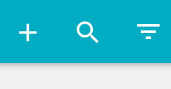
Cliquez dessus pour afficher un nouveau champ, collez-y l'URL de l'article et appuyez sur la touche Entrée. L'article est enregistré.
En utilisant l'extension de votre navigateur
Firefox
Vous pouvez télécharger l'extension Firefox ici.
Chrome
Vous pouvez télécharger l'extension Chrome ici.
En utilisant l'application de votre smartphone
Android
Vous pouvez télécharger l'application Android ici.
Windows Phone
Vous pouvez télécharger l'application Windows Phone ici.
Téléchargez vos articles
Vous pouvez télécharger chaque article dans plusieurs formats : ePUB, MOBI, PDF, XML, JSON, CSV.
Lorsque vous lisez un article, cliquez sur cette icône dans la barre latérale :

Vous pouvez aussi télécharger une catégorie (non lus, favoris, lus) dans ces formats. Par exemple, dans la vue Non lus, cliquez sur cette icône dans la barre supérieure :

Partagez vos articles
Quand vous lisez un article, vous pouvez le partager. Cliquez sur le bouton de partage :
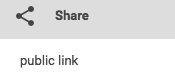
Vous pouvez maintenant le partager :
- avec une URL publique (vous obtiendrez une vue allégée de l'article)
- avec un tweet
- dans votre Shaarli
- avec un message dans Diaspora*
- sur Carrot
- avec un email
Annotez vos articles
Sur chaque article que vous lisez, vous pouvez écrire des annotations. Puisqu'une image vaut mieux qu'un long discours, voici ce que ça donne.
Sélectionnez la zone du texte que vous souhaitez annoter et cliquez sur le crayon :
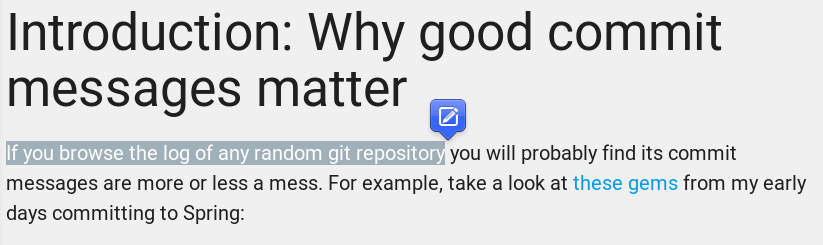
Ensuite, écrivez votre annotation :
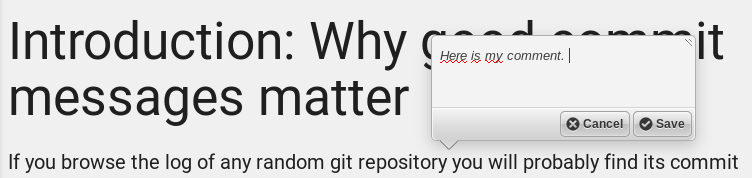
Le texte est maintenant surligné et vous pouvez lire le annotation en le survolant avec votre souris.
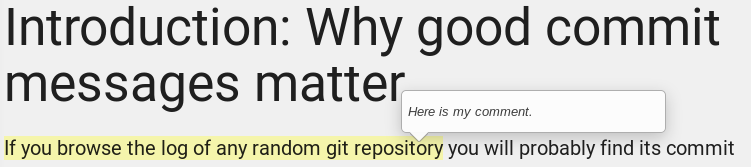
Vous pouvez créer autant de annotations que vous le souhaitez.